Как включить фонарик на Самсунге
Изначально вспышка на телефоне предназначалась только для создания фотографий. Но со временем её начали использовать и для других задач. Далее мы рассмотрим, как включить фонарик на Самсунге разными способами.
Представьте себе, возвращаетесь вы ночью домой, в вашей квартире выключили свет или что-то закатилось под кровать. Где фонарик? Он всегда под рукой, ведь рядом телефон.

Первый способ
Проведите пальцем по экрану телефона сверху вниз до полного разворота «шторки» со значками. Найдите фонарик и нажмите по нему.

Если функция активна, значок подсветится синим цветом. Чтобы выключить фонарик, снова нажмите по нему. Как видите, все просто.
Способ второй
Если нужного приложения у вас нет, но на вашем телефоне есть вспышка, можете скачать программу «Фонарик» и установить её на смартфон. Для этого требуется подключение к интернету.
Зайдите в меню телефона и откройте Play Маркет. Далее может потребоваться авторизация в аккаунте Google (нужно ввести данные электронной почты Gmail).

В поисковой форме напишите «Фонарик без рекламы». Почему без рекламы? Вам ведь не хочется видеть объявления, когда нужен фонарик?

Выберите понравившееся приложение и нажмите по нему. Далее откроется окно с описанием программы. Изучите имеющуюся информацию, прочитайте отзывы. Если вас все устраивает, тогда жмите «Установить».

Значок установленной программы вы сможете найти в меню телефона.

Для большего удобства можете нажать на значок программы и удерживая на нем палец перенести его вверх или вниз экрана. Откроется рабочий стол, выберите удобное место и отпустите этот ярлык.

Сделав это, вы всегда сможете быстро включить фонарик на телефоне, и вам не придется искать его в меню.
Вам помогла эта статья?
Спасибо всем, кто делится ссылкой

Есть что сказать? Напиши Отменить ответ
 А вдруг и это будет интересно
А вдруг и это будет интересно
Как включить выключить фонарик на Samsung Galaxy A20 – пошаговая инструкция все способы
Сегодня сложно представить человека без телефона. Они предлагают множество функций к использованию, например, одной из распространенных является фонарик.
Несмотря на удобство новинок у пользователей нередко возникают вопросы по активации представленной опции в смартфоне. В статье вы узнаете, как включить или выключить фонарик на телефонах Samsung Galaxy A20.
Как включить фонарик на Samsung Galaxy A20

Включить вспышку на Samsung Galaxy A20 не составит большого труда, для этого пользователю достаточно найти соответствующую кнопку в следующих разделах:
Чтобы произвести дополнительные настройки, понадобится зайти в систему Android с помощью специализированного приложения, которое можно скачать из Play Market. Установив такое приложение, пользователь сможет менять режим работы, настраивать вспышку и изменять яркость света.
С заблокированным экраном
Для того, чтобы включить фонарик на Samsung Galaxy A20 с заблокированного экрана нажмите на кнопку включения, проведите пальцем вверх по экрану для открытия опций. Среди представленного списка найдите подходящий значок и активируйте его.
Панель уведомлений
Если при заблокированном экране он не включился, разблокируйте дисплей. Потяните шторку вниз для открытия основных возможностей системы, среди появившихся опций активируйте опцию.
С рабочего стола

Для активации фонарика с рабочего стола Samsung Galaxy A20 понадобится найти программу в системе Андроид и активировать. Обычно иконка спрятана в папке «Инструменты» на главном дисплее. Вы можете перенести значок в любое удобное место. После запуска вспышка автоматически перейдёт в рабочий режим.
Как включить фонарик при звонке
Как включить фонарик на звонок на Samsung Galaxy A20? Данная функция полезна, если вы часто ставите смартфон в режим «Без звука», а пропустить звонок не хотите. Активировав данную опцию, вы заметите мигающую вспышку при входящем вызове. Инструкция:
Как выключить фонарик на телефоне Samsung Galaxy A20
Чтобы выключить утилиту, достаточно повторить те действия, которые вы использовали для активации данной функции. Если вы запускали функцию через панель задач, то и отключить её можно нажатием на соответствующий значок.
Почему не работает фонарик на телефона Samsung Galaxy A20
Иногда пользователи спрашивают о том, почему не работает фонарик на Samsung Galaxy A20. Часто причина заключается в программной ошибке или новой версии программного обеспечения, которая содержит в себе ошибки.
При наличии системных ошибок он может включаться самопроизвольно. Решить неисправность может простая перезагрузка системы.

Также вы можете воспользоваться сторонними приложениями для активации вспышки. В крайнем случае выполните сброс параметров до заводских в настройках смартфона. Также проблема может заключаться в механическом повреждении вспышки или камеры из-за падения устройства. Чтобы выяснить причину неполадки, обратитесь в сервисный центр. При предъявлении гарантийного талона вам быстро произведут диагностику и бесплатно заменят детали, вышедшие из строя.
Видео: Как включить и настроить яркость фонарика на Samsung Galaxy A20
Как настроить яркость на телефоне самсунг
Вспышка основной камеры на телефоне многим заменяет фонарик в темное время суток, но её яркости может быть недостаточно. Далее мы рассмотрим, как настроить яркость фонарика на Samsung Galaxy.
Элементы управления телефоном могут находиться в самых неочевидных местах. Несмотря на всю простоту, найти нужные настройки без чьей-то помощи не всегда удается сразу.

Как увеличить яркость фонарика на Самсунг
Чтобы изменить яркость фонарика на Самсунг проведите пальцем по экрану телефона сверху в низ. Опустится «шторка» со значками. Обратите внимание на элемент «Фонарик». Нажмите не на картинку, а на саму надпись, как это показано на рисунке ниже.

На следующем экране отобразится ползунок для регулировки яркости фонарика Samsung. Выберите приемлемый для вас уровень. Можете прибавить или убавить свет на сколько хотите, максимум 5 отделений.

Отрегулировав настройки, жмите «Готово».
Обратите внимание на предупреждения, которые написаны в телефоне при максимальной яркости. В них говорится, что при длительном контакте с кожей, вспышка камеры может вызвать низкотемпературные ожоги. Не оставляйте включенным фонарик на длительное время, это быстро посадит аккумулятор.
Привет! Сегодня я покажу вам как настроить яркость на телефоне самсунг галакси. Вы можете очень просто и быстро увеличить или уменьшить яркость экрана смартфона samsung galaxy. Смотрите инструкцию далее и пишите комментарии, если у вас есть вопросы. Поехали!)
Как увеличить яркость на самсунге
Самый простой способ. Проведите пальцем по экрану от верхнего края вниз.

У вас откроется окно. В нём будет ползунок для увеличения или уменьшения яркости дисплея вашего телефона.

Настройка яркости экрана на самсунге
На главном экране найдите кнопку Настройки и нажмите на неё.

В настройках нажмите на вкладку Дисплей.

Здесь вы можете настроить:

Остались вопросы? Напиши комментарий! Удачи!
Способы регулировки яркости
На смартфонах/планшетах Samsung используется два способа регулировки яркости:
Автоматический — в этом режиме устройство само регулирует яркость в зависимости от освещения. Чем светлее вокруг, тем ярче горит дисплей. Автоматическая регулировка работает только на тех устройствах, где есть датчик освещенности.
Ручной — яркость экрана придется регулировать самостоятельно. Такой способ работает на всех устройствах.
Перед настройкой проверьте, какая версия Андроид установлена на вашем устройстве.
Автоматическая настройка яркости
Если на устройстве Андроид 9
Разблокируйте экран и проведите пальцем сверху вниз.

Нажмите на стрелку рядом с ползунком регулировки яркости.

Включите пункт «Автоматическая яркость».

Нажмите «Готово». Теперь устройство будет самостоятельно регулировать яркость в зависимости от освещения.

Если на устройстве Андроид 8, 7
Разблокируйте экран и проведите пальцем сверху вниз.

Появится панель со значками. Проведите пальцем сверху вниз еще раз.

Панель развернется полностью. Нажмите на стрелку рядом с ползунком регулировки яркости.
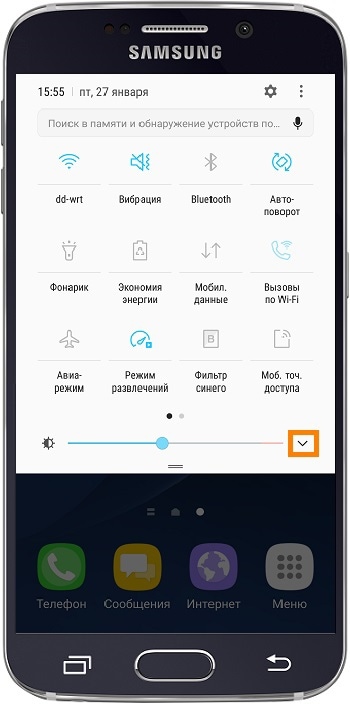
Включите пункт «Автоматическая яркость».

Готово, теперь устройство будет самостоятельно регулировать яркость в зависимости от освещения.
Если на устройстве Андроид 6, 5, 4
Разблокируйте экран и проведите пальцем сверху вниз. Появится панель со значками и настройкой яркости.

Отметьте пункт «Авто».

Готово, теперь устройство будет самостоятельно регулировать яркость в зависимости от освещения.
Ручная настройка яркости
Если на устройстве Андроид 9
Разблокируйте экран и проведите пальцем сверху вниз.

Панель развернется полностью. Выставьте нужное значение яркости. Если используете автоматическую настройку, отключите ее.

Если на устройстве Андроид 8, 7
Разблокируйте экран и проведите пальцем сверху вниз.

Появится панель со значками. Проведите пальцем сверху вниз еще раз.

Панель развернется полностью. Выставьте нужное значение яркости. Если используете автоматическую настройку, отключите ее.

Если на устройстве Андроид 6, 5, 4
Разблокируйте экран и проведите пальцем сверху вниз. Появится панель со значками и настройкой яркости.

Если используете автоматическую настройку, отключите ее (снимите галочку).

Выставьте нужное значение яркости.

На Андроид выше версии 5, если заряд батареи меньше 5%, устанавливается минимальная яркость и ее нельзя поменять. Это сделано для того, чтобы устройство дольше работало.
Популярные статьи
Оцените статью
Что можно улучшить в статье?
Были рады оказаться полезными
Будем признательны, если посмотрите другие статьи или поделитесь этой
Как установить вспышку на звонок на Samsung Galaxy
Как установить вспышку на звонок или сообщения
Смартфон можно настроить так, чтобы при входящих звонках или сообщениях мигала вспышка.
Перед настройкой посмотрите версию Android на вашем устройстве.
Если на устройстве Android 11, 10, 9

Выберите «Специальные возможности».

Выберите «Дополнительные параметры».

Выберите «Уведомления с помощью вспышки».

Активируйте пункт «Вспышка».


Если на устройстве Android 8, 7, 6
Откройте меню устройства.

Выберите пункт «Настройки».

Выберите пункт «Специальные возможности».

Выберите пункт «Слух».

Включите пункт «Уведомление с помощью вспышки». Если рядом нет переключателя, выберите этот пункт и перейдите к следующему шагу.

Включите пункт «Вспышка».

Готово. Теперь при входящих звонках и новых сообщениях будет мигать вспышка.
Фонарик на Самсунг: как включить, где найти, скачать










Программа для активации функции в Galaxy S6 и выше
Это приложение не требует root и установку Xposed, и работает на официальной прошивке Samsung без каких-либо модификаций. TorchLightEnabler восстанавливает на новых Samsung Galaxy фонарик и позволяет включать или выключать через кнопки громкости.
Это приложение не найдете в Play Маркете. Его нужно скачать в виде файла *.apk на компьютер, а затем скопировать через USB-кабель на внутреннюю память Samsung Galaxy. Также можно загрузить файл прямо на телефон.
Когда файл TorchLightEnabler.apk уже загружен, то перейдите в Настройки – Безопасность и о. Эта функция позволяет устанавливать приложения за пределами Play Маркета. В противном случае, при инсталляции программы появится ошибка «Установка заблокирована».
Затем откройте на Андроиде любой файловый менеджер и запустите файл TorchLightEnabler.apk. Появится установщик программы – нажмите на «Установить».

Теперь сможете включить приложение и настроить его параметры. Проверьте, что выбран параметр «Torch light – enable torch light feature». В поле «Torch light time-out» можно указать время, по истечении которого фонарик будет автоматически выключаться.
Вот и все – теперь, чтобы включить фонарик нужно удерживать кнопку увеличения громкости. Если хотите самостоятельно его отключить придержите клавишу уменьшения звука. Также он выключится автоматически после того, как истечет время, заданное в поле «Torch light time-out».
Почему не включается фонарик
На Android смартфонах для работы фонарика используется вспышка, расположенная в модуле фотокамеры. Он может перестать работать из-за системного сбоя или механического повреждения. Возможные причины и способы решения проблемы:
Если вспышка или фонарик перестали работать после падения или любого другого механического воздействия, то для починки придется обратиться в сервисный центр.
Приложения в Play Market
Если встроенный фонарик не работает, или вы недовольны его яркостью, установите приложение от сторонних разработчиков из Play Market. Чтобы увидеть список вариантов, достаточно набрать в поисковой строке магазина приложение ключевое слово «фонарик».

Play Market предложит несколько десятков вариантов различной функциональности. Фонарик+часы, луч в виде лазера, сверхъяркий фонарик, который использует все возможности светодиодной подсветки. Вам останется выбрать подходящий вариант и протестировать на Самсунге, чтобы убедиться, что фонарик действительно работает и не сжигает батарею своей мощностью.
Не работает фонарик на телефоне
Иногда фонарик на телефоне не включается или приложение не отвечает. Происходит такое, как правило, по одной из трёх основных причин:
Для устранения подобных неполадок следует отдать гаджет в сервисную службу.
Сегодня уже сложно поверить в то, что в ранних версиях Android встроенного фонарика банально не было и кто знает, появился бы он, если бы не предприимчивые создатели приложений — ведь прежде светодиод применяли только как вспышку для камеры, а они решили использовать ее как фонарик. Мы покажем, как включается фонарик на смартфонах Samsung.
Способ 1: Элемент быстрого доступа
На всех смартфонах с Андроид есть встроенное приложение «Фонарик», запустить которое можно через пункт уведомлений (шторку), где представлены элементы быстрого доступа. Делается это следующим образом:



Зажмите соответствующую иконку и, не отпуская, поместите ее в удобное место шторки. Отпустите палец и нажмите на стрелку «Назад». Теперь фонарик всегда будет доступен в основной области ПУ.

Включение на Android 6 и 7
Если на телефоне Samsung установлена одна из последних версий Android, то запустить фонарь на нем можно через шторку уведомлений.
1. Проведите сверху вниз по экрану для запуска быстрых настроек. 2. Нажмите на значок фонарика. Если значка не видно, полистайте меню справа налево или раскройте полностью.

Под значком находится стрелочка, нажатие на которую открывает дополнительные параметры, где вы можете установить яркость светового элемента. Если вокруг совсем темно, установите яркость на максимальный уровень. Батарея разрядится быстрее, зато охват луча станет больше.
Как отключить
После пользования функцией ее необходимо отключить. Здесь принцип действия аналогичен тому, что рассмотрен выше. Разница в том, что необходимо просто деактивировать опцию. Рассмотрим, как выключить на Самсунге фонарик, если используется встроенное приложение. Просто опустите шторку вниз, найдите в списке нужное приложение и кликните на него один раз. Если функция вынесена в виде виджета на главный экран, кликните на эту кнопку для ее выключения.
По-иному обстоит ситуация, если на смартфоне установлено приложение. Здесь может быть много способов отключения. Это может быть нажатие на кнопку, стряхивание или другие действия. Подробная инструкция, как на Самсунге отключить фонарик, должна приводиться в описании приложения.

Загрузка сторонних приложений
В случае если вышеописанные способы оказались бесполезны или же требуется более тонкая настройка работы фонарика, на смартфон устанавливается дополнительное приложение из Play Маркета или App Store.
Популярные программы для Android:
Что за папка thumbnails – где и как используется
Какие могут возникнуть проблемы
В процессе пользования функцией могут возникать трудности, связанные с программным или аппаратным сбоем. В первом случае речь идет о проблемах с программным обеспечением, а во втором с установленной прошивкой. Ниже рассмотрим основные трудности, с которыми могут сталкиваться пользователи, и пути их решения.
Решение по неисправности принимается с учетом типа устройства. К примеру, на Самсунг Дуос проблемы часто связаны с механическими неисправностями или прошивкой. В более новых устройствах фонарик не удается включить из-за конфликта с другими программами или разрядом батареи. Перед принятием серьезных мер начните с перезагрузки телефона, а уже после приступайте к более серьезным действиям.

Как при звонке включить вспышку на телефоне
Не все используют фонарик для подсветки. Еще одна утилитарная функция встроенной камеры телефона – дополнительная сигнализация звонка.
Если фонарик мигает когда звонят – это более заметно, чем вибро-режим, телефон гудит как трактор. Многим такой способ сигнализации нравится больше. Есть у фонариков-вспышек недостатки (неэкономный расход батареи), но учитывая небольшую продолжительность работы, можно закрыть на них глаза.

Я написал руководство:
Как включить вспышку при звонке на Андроид
В нем перечисляются приложения, и я рассказываю, как включить фонарик при звонке. Включить вспышку стандартными средствами ОС Android нельзя. Для этого используется надстройка FlashonCall и ее аналоги. Все они доступны для скачивания на 4pda и Google Play.